Kalau
kita melihat photo/gambar butiran air, tentunya bagi kita yang masih
awam akan berfikir kalau gambar tersebut diambil dengan menggunakan
kamera, hal yang biasa tentunya.
Tapi pernahkah anda berfikir kalau photo/gambar butiran air tersebut ternyata bisa kita buat sendiri..?? ”aahh…nggak mungkin” begitu kata teman-teman saya yang nggk pernah ngenet 
 Saya juga pernah berfikir gitu, duluuu hehe….
Saya juga pernah berfikir gitu, duluuu hehe…. 

Baiklah,
biar artikelnya nggak kepanjangan, kita langsung saja bahas tentang
cara membuat butiran air dengan sederhana menggunakan applikasi
coreldraw.
Langkah-langkahnya adalah :
1. Bukan applikasi coreldraw anda dan klik New.
Selanjutnya klik mode Landscape media yang terletak pada barisan menu diatas halaman, seperti pada gambar dibawah.
2. Klik menu Rectangle tool yang terletak disebelah kiri halaman, atau F6 pada keyboard netbook/computer anda. (Lebih jelas lihat gambar dibawah).
3. Selanjutnya buat kotak di atas media seperti pada gambar no.1 diatas, dengan cara klik+tahan dan geser mouse.
Warnai kotak yang telah dibuat dengan mengklik menu warna yang terdapat disebelah kanan halaman. (Lihat gambar 2 diatas).
Untuk menambahkan menu warna disebelah kanan halaman, klik Menu Window —> Color Palettes —> kemudian beri tanda centang pada nama kumpulan warna. Gambarnya ada disini
Untuk menghilangkan garis pinggir kotak, klik menu Outline width yang terletak pada bagian atas halaman, kemudian pilih none pada menu tersebut. (Perhatikan gambar dibawah).
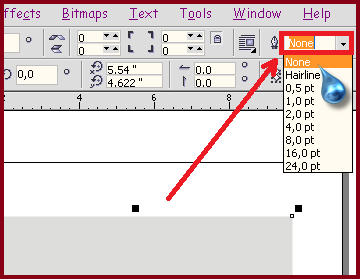
4. Selanjutnya klik menu Ellipse Tool yang terletak disebelah kiri halaman, atau F7 pada keyboard netbook/computer anda.
Buatlah sebuah lingkaran diatas media dengan cara klik+tahan+geser dengan mouse, sambil menekan tombol Ctrl pada keyboard, agar hasil lingkaran menjadi lebih sempurna.
Untuk menghilangkan garis dan pemberian warna pada lingkaran, caranya sama seperti langkah nomor 3 dan 4 diatas.
5. Apabila lingkaran sudah diberi warna, dan garis pinggirnya sudah dihilangkan, selanjutnya klik Ctrl C dan Ctrl V pada keyboard netbook/computer anda, hingga warna lingkaran kelihatan bertambah tebal, seperti pada gambar 1 dibawah. (Lakukan klik secara bertahap).
6. Selanjutnya klik+tahan pada bagian tengah lingkaran, dan geser keatas agak miring kekiri. (Lihat gambar 2 diatas)
7. Selanjutnya klik Transperacy Tool menu (kotak merah) yang terdapat disebelah kiri halaman.
8. Selanjutnya klik Menu Transperancy Type yang terdapat dibagian atas halaman kemudian klik Linear hingga muncul tanda pada lingkaran. Geser kedua ujung tanda tersebut, hingga posisinya seperti pada gambar 2 dibawah.
9. Selanjutnya buat lingkaran kecil diatas lingkaran yang sudah dibuat sebelumnya, dan beri warna putih. (Caranya sama seperti langkah nomor 3 dan 4 diatas).
Langkah berikutnya, klik Drop Shadow Tool Menu yang terdapat disebelah kiri halaman.
10. Selanjutnya klik menu Drop Shadow Tool yang terletak pada menu disebelah kiri atas halaman, kemudian pilih Medium Glow.(Perhatikan gambar dibawah)
Selanjutnya klik Menu Drop Shadow Color yang terdapat di atas kanan halaman, kemudian pilih warna putih utuk menambah kesan blur. (Lihat gambar 2 diatas)
11. Apabila semuanya sudah selesai, tekan Ctrl+E pada keyboard netbook/computer anda, maka akan muncul halaman seperti pada gambar dibawah.
12. Pada gambar diatas, pilih folder untuk penyimpanan gambar butiran air yang telah anda buat, tulis nama file pada kolom File name, dan pilih type file pada kolom Save as type, selanjutnya klik tombol Export.
13. Halaman yang akan muncul selanjutnya adalah seperti pada gambar dibawah.
Atur lebar dan tinggi file (bila diperlukan) atau biarkan.
Dan yang terakhir klik tombol OK.

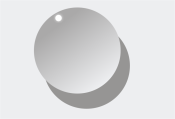
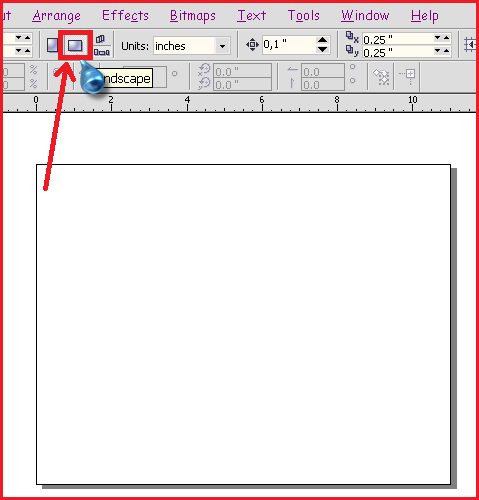
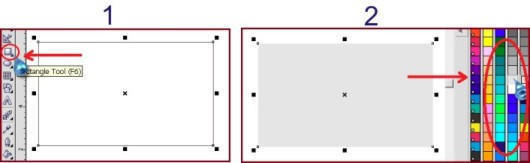
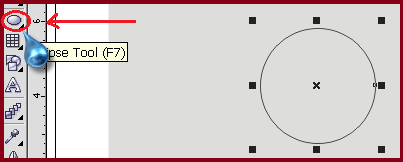
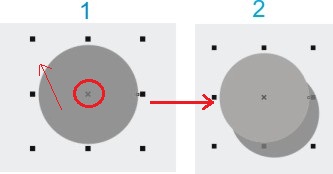
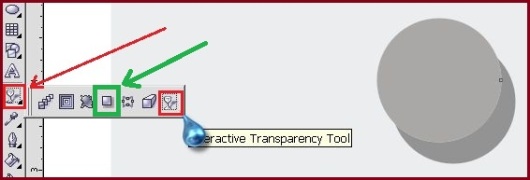
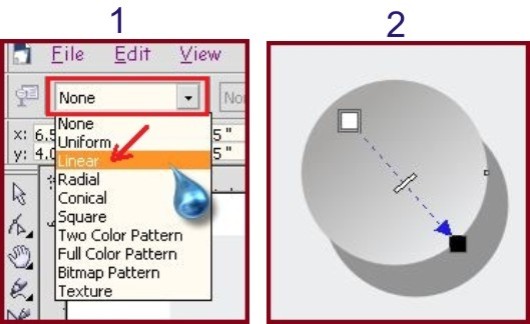
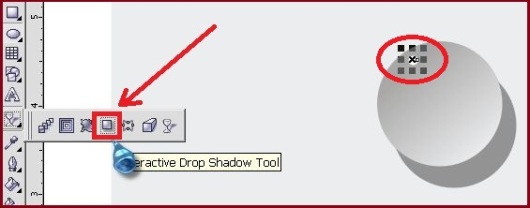
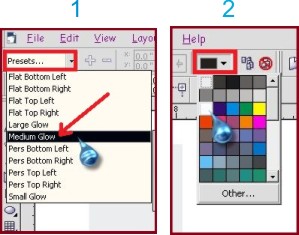
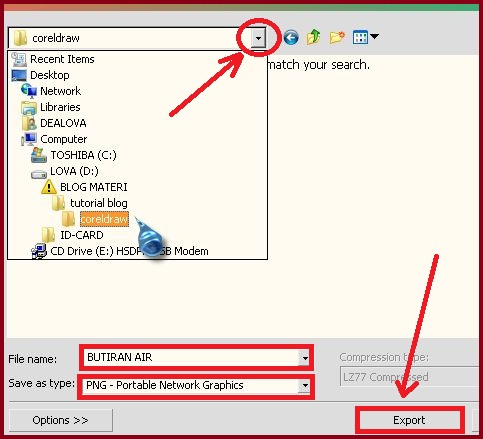
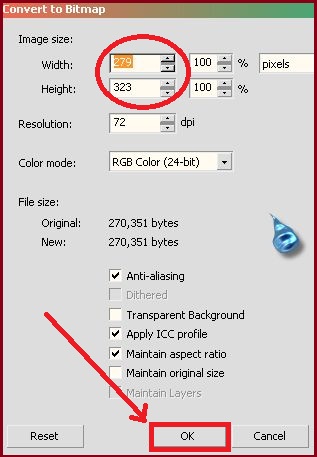









0 komentar:
Posting Komentar